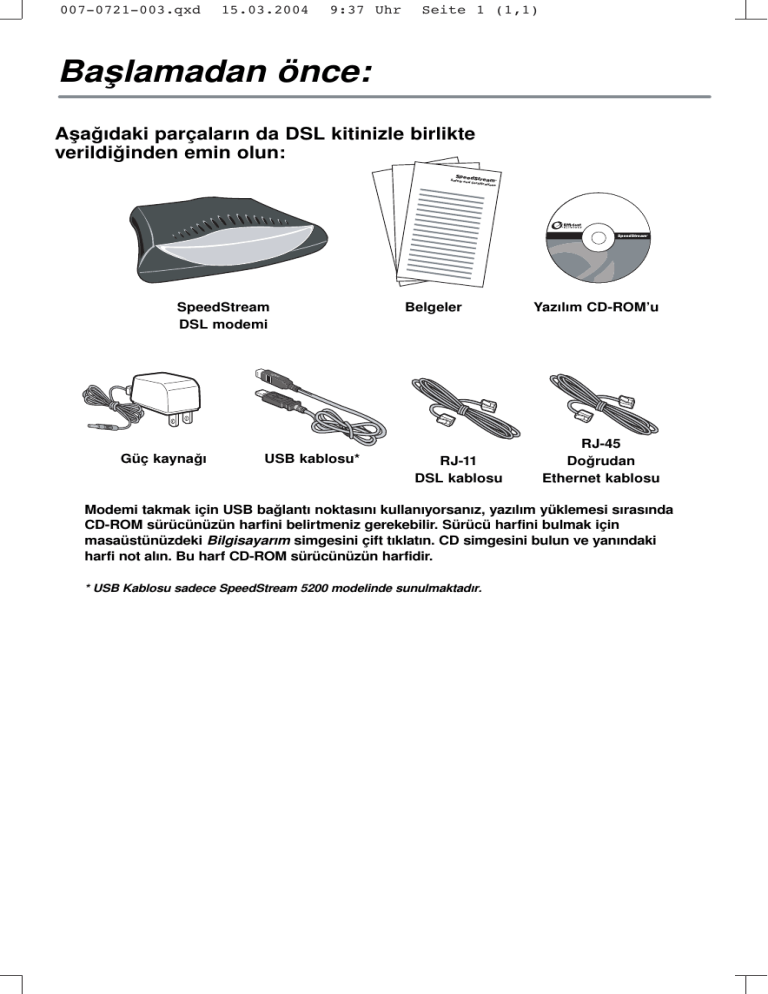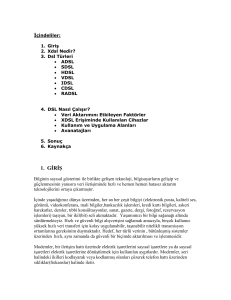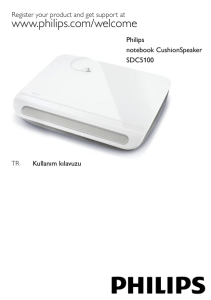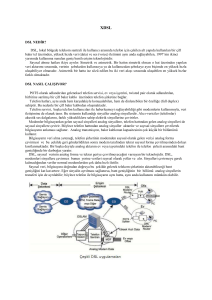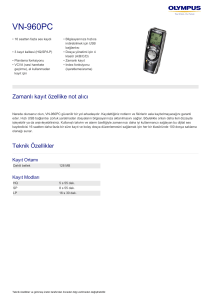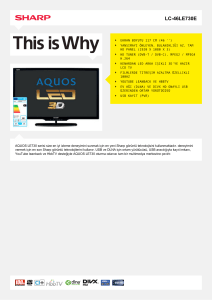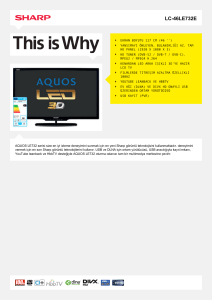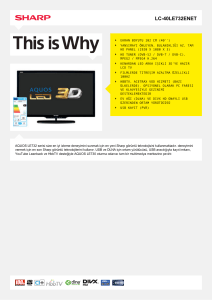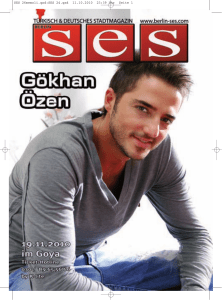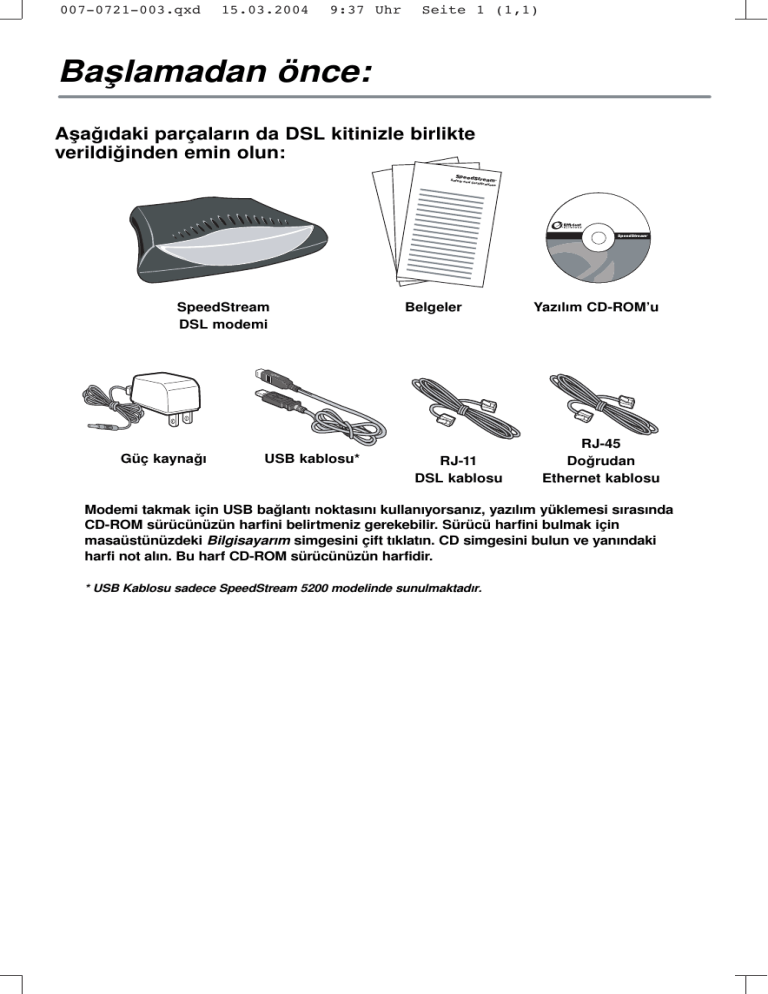
007-0721-003.qxd
15.03.2004
9:37 Uhr
Seite 1 (1,1)
Başlamadan önce:
Aşağıdaki parçaların da DSL kitinizle birlikte
verildiğinden emin olun:
®
treacam
dS
tions eam®
SpeedStr
Spee
Certifi
SpeedS
y andSafety and Certifications
tream
Safety and
Cert
Safet
®
ification
s
SpeedStream
®
xxxx
xxxx
SpeedStream
DSL modemi
Güç kaynağı
USB kablosu*
Belgeler
RJ-11
DSL kablosu
Yazılım CD-ROM’u
RJ-45
Doğrudan
Ethernet kablosu
Modemi takmak için USB bağlantı noktasını kullanıyorsanız, yazılım yüklemesi sırasında
CD-ROM sürücünüzün harfini belirtmeniz gerekebilir. Sürücü harfini bulmak için
masaüstünüzdeki Bilgisayarım simgesini çift tıklatın. CD simgesini bulun ve yanındaki
harfi not alın. Bu harf CD-ROM sürücünüzün harfidir.
* USB Kablosu sadece SpeedStream 5200 modelinde sunulmaktadır.
007-0721-003.qxd
Adım
1
15.03.2004
9:37 Uhr
Seite 1 (2,1)
Hat Filtrelerinin Takılması
Hat filtreleri kullanıcı tarafından temin edilecektir
DSL bağlantınızla aynı telefon hattını paylaşan faks, arayan numarası kutusu veya telefon gibi
cihazlarda, gürültünün telefon hattındaki DSL sinyalini bozmasını önleyen bir hat filtresi
kullanılması gerekir. Filtreler, bağımsız bir hat filtresi veya duvara monte edilmiş filtre biçiminde
olabilir. Ayrıca, SpeedStream DSL modeminizin aynı telefon jakını başka bir cihazla paylaşacak
olması durumunda, bu filtre ikiden bire adaptörüne de takılabilir.
Bağımsız Hat Filtresi
DSL telefon hattını paylaşan her bir cihaz için:
1.
Cihaz kablosunu telefon jakından çıkarın.
2.
Filtreyi telefon jakına takın.
3.
Telefonun (veya diğer cihazın) kablosunu
filtreye takın.
1
2
3
Duvara Monte Edilen Filtre
Duvara monte edilen telefonlar için, duvara
monte edilen bir filtre takın:
1.
Telefonu çıkarın.
2.
Duvara monte edilen filtreyi bağlantı
levhasına bağlayın.
3.
Telefonu yeniden takın.
1
2
İkiden Bire Adaptörü
SpeedStream DSL modeminizin ve başka bir
cihazın aynı telefon jakını paylaşacak olması
durumunda, ikiden bire adaptörü takın:
1.
Adaptörü telefon jakına takın.
2.
İkiden bire adaptörünün yuvalarından birine
bir hat filtresi takın. Diğer yuva DSL kablosunu
takmak için kullanılacaktır.
3.
Telefonun (veya diğer cihazın) kablosunu hat
filtresine takın.
1
2
3
3
007-0721-003.qxd
Adım
2
15.03.2004
9:37 Uhr
Seite 1 (3,1)
Bir Kurulum Yöntemi Seçilmesi
SpeedStream® DSL modemi, varolan bir USB bağlantı noktasına veya bir Ethernet bağlantı noktasına bağlanabilir.
SpeedStream® modemini Ethernet arabirimi üzerinden bağlamayı seçerseniz, yalnızca Seçenek A’daki adımları
tamamlamak gereklidir. Bunu yapmayacaksanız, USB kurulumu için doğrudan Seçenek B’ye geçin.
Seçenek A: Ethernet Kurulum Yöntemi
Ethernet Adaptörünün Takılması
Bilgisayarınızda takılı değilse, bir Ethernet adaptörü takmanız gerekebilir.
Kurulum talimatlarının tamamı için Ethernet adaptörünüzün imalatçı belgelerine başvurun.
SpeedStream DSL Modeminin Bağlanması
1.
2.
3.
4.
5.
Doğrudan Ethernet kablosunu modemdeki Ethernet bağlantı noktasına takın.
Doğrudan Ethernet kablosunun diğer ucunu bilgisayarınızdaki Ethernet bağlantı noktasına takın.
DSL kablosunu modemdeki DSL bağlantı noktasına takın.
DSL kablosunun diğer ucunu telefon jakına takın.
Güç adaptörünü prize ve modeme takın.
4
Internet Bağlantısı
RJ-11 DSL kablosu
4a
3
DSL
Internet Bağlantısı
(ikiden bire adaptörüyle)
1
10BA
SE-T
USB
PWR-
Güç Kaynağı
5
2
Bilgisayara giden
Ethernet Bağlantısı
RJ-45
Doğrudan Ethernet
kablosu
İsteğe bağlı:
”Uplink” bağlantı noktası
olmadan bir göbeğe (hub)
veya anahtara bağlanırken
Geçiş (Xover) kablosu kullanın
HUB
SpeedStream® donanımızın kurulumu tamamlanmıştır; Ethernet bağlantısı yöntemi kullanılıyorsa,
modem yazılımının yüklenmesine gerek yoktur. Modeminizi yapılandırmak ve internete
bağlanmak için Adım 3’e geçin.
007-0721-003.qxd
15.03.2004
9:37 Uhr
Seite 1 (4,1)
Seçenek B: USB KURULUM Yöntemi
Yazılımın Yüklenmesi
Yazılımı yüklemeden önce bilgisayarınızın aşağıdaki özellikleri sağladığından emin olun:
• Windows® 98, Windows® 98 Second Edition (SE), Windows® 2000 Professional, Windows®
Millennium Edition (Me) veya Windows® XP
• 32 MB RAM
• Pentium uyumlu, 166 MHz veya daha hızlı işlemci
• 12 MB kullanılabilir sabit disk alanı
Not: USB sürücüsü yazılımı Macintosh® bilgisayarlara yüklenemez.
1.
2.
3.
4.
SpeedStream® Yükleme CD’sini CD-ROM sürücünüze yerleştirin.
Windows®görev çubuğundaki Başlat düğmesini tıklatın.
Başlat menüsünden Çalıştır ’ı seçin.
”e:\setup.exe” yazın; burada, ”e” harfi CD-ROM sürücünüzü göstermektedir.
Not: CD-ROM sürücünüzün harfi ”e” olmayabilir.
5.
Tamam düğmesini tıklatın.
6.
Yazılım yükleme programı başlayacaktır. Yazılım yüklemeyi tamamlamak için ekranda görüntülenen
yönergeleri izleyin. Modemi eklemeniz istendiğinde, lütfen aşağıdaki talimatlara başvurun.
SpeedStream DSL Modeminin Bağlanması
1.
2.
3.
4.
5.
6.
USB Kablosunu modemin arkasındaki USB bağlantı noktasına takın.
Diğer ucunu bilgisayarınızdaki USB bağlantı noktasına takın.
DSL kablosunu modemdeki DSL bağlantı noktasına takın.
Kablonun diğer ucunu telefon jakına takın.
Güç adaptörünü prize ve modeme takın.
Bilgisayarı çalıştırın.
4
Internet Bağlantısı
RJ-11 DSL kablosu
4a
3
Internet Bağlantısı
(ikiden bire adaptörüyle)
DSL
1
10BA
SE-T
USB
PWR-
Güç Kaynağı
5
2
USB Bağlantısı
bilgisayara
SpeedStream® DSL donanımınızın kurulumunu tamamladınız. Modeminizi yapılandırmak ve
internete bağlanmak için Adım 3’e geçin.
007-0721-003.qxd
Adım
3
15.03.2004
9:37 Uhr
Seite 2 (1,1)
Internet’e Bağlanma
Bilgisayarı Yapılandırma
SpeedStream DSL Modemini kurabilmek için öncelikle bilgisayarınızın bir DHCP sunucusundan
IP adresi alacak şekilde yapılandırılmış olması gerekir. Aşağıdaki işlemleri izleyin:
Not: Aşağıdaki işlemler, Windows® 95, 98, 98SE veya Me® işletim sistemleri kullanılan bilgisayarların
yapılandırılmasını kapsar.
Diğer işletim sistemlerini yapılandırma hakkında yardım almak için CD-ROM’daki Kullanıcı
Kılavuzu’na başvurun.
1.
Masaüstündeki Ağ Komşuları simgesini sağ tıklatın.
2.
Menüden Özellikler ’i seçin.
3.
Yapılandırma sekmesini seçin.
4.
TCP/IP -> ağ kartı girişini tanımlayın. Bu giriş yoksa, hem ağ adaptörünüzün, hem de TCP/IP
protokolünün doğru şekilde yüklendiğinden emin olun.
5.
TCP/IP -> ağ kartı girişini vurgulayın.
6.
Özellikler düğmesini tıklatın.
7.
Otomatik olarak IP adresi al seçeneğinin seçildiğinden emin olun.
8.
DNS Yapılandırması sekmesini seçin ve DNS’yi Devre Dışı Bırak seçeneğinin seçildiğinden emin
olun.
9.
İletişim kutusunu kapatmak için Tamam düğmesini tıklatın. Ardından, değişiklikleri kaydetmek ve
Ağ Özellikleri’nden çıkmak için yeniden Tamam düğmesini tıklatın.
10. Değişiklik yapılmamış olsa da, bilgisayarınızı yeniden başlatın.
11.
Yapılandırma işlemini tamamlamak için bu kılavuzun Internet Erişimi bölümüne geçin.
007-0721-003.qxd
15.03.2004
9:37 Uhr
Seite 2 (2,1)
Internet Erişimi
Internet’e bağlanırken bilgisayarınızın SpeedStream® DSL Modemi kullanacağından
(Çevirmeli Ağ’ı kullanmayacağından) emin olun. Aşağıdaki işlemleri izleyin:
1.
Başlat -> Ayarlar -> Denetim Masası seçeneklerini seçin ve Internet Seçenekleri simgesini çift
tıklatın.
2.
Bağlantılar sekmesini seçin.
3.
Kur’u seçin.
4.
”Internet bağlantımı kendim kurmak istiyorum veya
Yerel bir ağ (LAN) üzerinden bağlanmak istiyorum” seçeneğini seçin.
5.
İleri düğmesini tıklatın.
6.
”Yerel ağ (LAN) üzerinden bağlanıyorum” seçeneğini seçin.
7.
İleri düğmesini tıklatın.
8.
”Yerel Ağ Internet Yapılandırması” ekranında tüm onay kutularındaki onay işaretlerinin
kaldırıldığından emin olun.
9.
Geri kalan komutları izleyin ve tamamlandığında Bitir düğmesini tıklatın.
10. İstenirse, bilgisayarınızı yeniden başlatın.
DSL Yönlendiriciniz ve şebeke ile ilgili ayarlar için ”Internet bağlantısının kurulması için gerekli
yönlendirici ayarları” dökümanında açıklanan adımları gerçekleştiriniz.
Tebrikler! SpeedStream® DSL Modeminizin kurulumunu tamamladınız.
007-0721-003.qxd
Adım
4
15.03.2004
9:37 Uhr
Seite 2 (3,1)
Sorun Giderme
LED
Kapalı
Yeşil
Yeşil Yanıp
Sönüyor
Kırmızı
PWR
Güç uygulanmıyor
Normal sistem çalışması
Yok
DSL
Güç uygulanmıyor –
DSL sinyali algılanmadı
DSL Hattı veri trafiği için
hazırlandı
Sürekli Yanıp Sönüyor DSL
hazırlanıyor
Yanıp Sönüyor Kullanıcı trafiği
her iki yönde akıyor
KIRMIZI 30 saniyeden
uzun süre yanarsa,
kendiliğinden test
işlemi başarısız oldu
demektir
Yok
USB
Güç uygulanmıyor –
USB bağlanmadı
USB bağlandı
USB kullanıcı trafiği her iki
yönde akıyor
Yok
ENET
Güç uygulanmıyor –
Ethernet bağlanmadı
Ethernet bağlandı
Ethernet kullanıcı trafiği her iki
yönde akıyor
Yok
Siemens Networks veya ürünlerimiz hakkında daha fazla bilgi edinmek için lütfen
internet sitemizi ziyaret edin:
www.efficient.com
Türkiye Genel Temsilcisi:
Siemens Sanayi ve Ticaret A.Ş.
Enformasyon ve Komünikasyon
Şebekeleri
Kurumsal Şebekeler
©2004 SIEMENS SUBSCRIBER NETWORKS, INC. Tüm hakları saklıdır.
Siemens adı ve Siemens logosu, Alman Siemens AG şirketinin ticari markalarıdır.
Diğer tüm ticari markalar ilgili şirketlere aittir. Siemens önceden bildirimde
bulunmaksızın ürün özelliklerinde değişiklik yapma hakkını saklı tutar.
007-0721-003.qxd
15.03.2004
9:37 Uhr
Seite 2 (4,1)
Bölüm #007-5016-001
SpeedStream® DSL Modem
Hızlı Kurulum Kılavuzu